Visualizar rapidamente o histórico de pesquisa em todos os navegadores no Windows
Quando você fala sobre o histórico de pesquisa, a maioria das pessoas está procurando uma maneira de limpar o histórico de pesquisa ou excluir o histórico de pesquisa, certo? Seja qual for a razão para esconder o histórico de pesquisa, uma pessoa astuta lendo este post poderá VER o histórico de pesquisa recente de todos os navegadores de qualquer computador usando um programa simples e gratuito.
Basicamente, quando você realiza pesquisas no Google, Yahoo, MSN ou sites específicos como o Facebook ou o Twitter, o navegador armazena em cache esse histórico de pesquisa no computador local em arquivos temporários. Se você não excluir manualmente o histórico de pesquisa, alguém poderá acompanhá-la facilmente e visualizar todas as suas pesquisas anteriores.
Agora, no IE, Chrome e Firefox, você pode abrir a barra lateral ou a guia " Histórico" e visualizar os sites visitados mais recentemente, mas seria um processo tedioso abrir cada navegador individualmente para ver o histórico de pesquisa. Além disso, você ainda não conseguirá ver as pesquisas realizadas em sites sociais.
Se você quiser visualizar rapidamente todas as pesquisas mais recentes realizadas em um computador, não importa qual mecanismo de pesquisa ou qual navegador tenha sido usado, confira um programa interessante chamado MyLastSearch .
MyLastSearch é um pequeno programa de 47KB que nem requer que você o instale para usar. É simplesmente um arquivo .exe que pode ser executado a partir de um drive USB portátil, se você gosta! Isso significa que você pode levá-lo rapidamente e conectá-lo a qualquer computador e ver as pesquisas recentes realizadas! Este é um programa ruim se cair nas mãos erradas!

Eu corri o programa no meu computador e instantaneamente recebi um monte de resultados de pesquisa! Ele divide em uma tabela com Texto de Pesquisa, Mecanismo de Pesquisa, Tipo de Pesquisa, Tempo de Pesquisa e em qual navegador da Web a pesquisa foi executada.
Parece funcionar no Google, Yahoo, MSN, Ask e Alexa. Você terá que tentar outros mecanismos de busca para ver se funciona, mas a maioria das pessoas tentará uma dessas antes. Nos meus testes, tudo funcionou como declarado, mas não consegui ver os resultados da pesquisa para as pesquisas que realizei em sites sociais como o Facebook e o Twitter. Poderia ter sido porque eu não estava logado em nenhum serviço, mas eu acho que deveria funcionar sem esse requisito.
Claro, se você excluir os arquivos de cache e histórico do seu navegador, o MyLastSearch não conseguirá encontrar nada. Então, se você quer estar seguro e não ter seu histórico de pesquisa legível por este programa, você pode ler o artigo que eu criei acima para excluir o histórico de pesquisa. Basicamente, você pode limpar o histórico de navegação local e você estará bem. No Firefox, você precisa ir para Ferramentas (três barras horizontais), depois Opções, depois clique em Privacidade e, finalmente, clique no link limpar seu histórico recente .
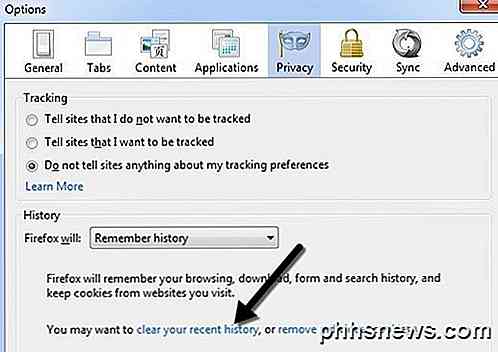
Você também pode clicar no menu suspenso ao lado do Firefox e escolher Nunca lembrar histórico, para nunca precisar se preocupar com a limpeza manual do histórico. No IE, clique no ícone de roda dentada Configurações e escolha Opções da Internet . Na guia Geral, clique no botão Excluir em Histórico de navegação. Você também pode verificar o histórico de navegação Excluir ao sair para que o histórico de navegação nunca seja armazenado no IE.
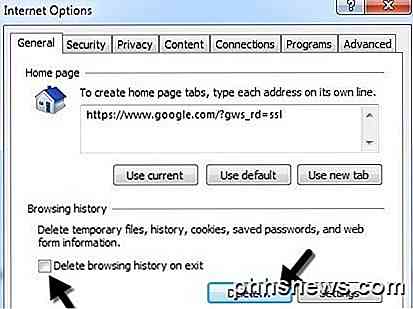
Por fim, no Chrome, você clica no ícone de configurações (três barras novamente) e depois clica em Histórico . Por fim, clique em Limpar dados de navegação e escolha quanto de seu histórico você deseja remover. O Chrome é o único navegador que não tem uma opção para não gravar histórico ou para limpar seu histórico de navegação ao sair. Em vez disso, você precisa depender de extensões de terceiros. Clique em Clique e limpe.
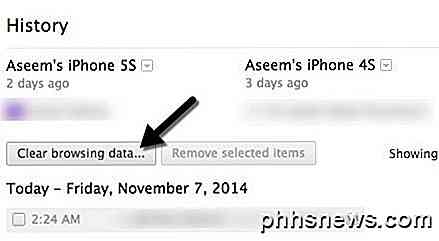
MyLastSearch é uma maneira rápida e fácil de ver o histórico de pesquisa em um computador Windows e faz um trabalho muito bom em geral. Vale a pena notar que, antes de executar o programa, você deve fazer logoff do computador e efetuar login novamente, se possível. Alguns navegadores não gravam todos os dados no cache local até vários minutos depois de serem fechados ou até que o usuário efetue logout do Windows, para que você não veja todas as pesquisas, a menos que você efetue logoff. Se você tiver alguma dúvida, poste um comentário. Apreciar!

Como consertar um iPhone ou iPad que não aparece no iTunes
Você conecta seu iPhone ao computador, pronto para sincronizar e…nada. O pequeno ícone não aparece na barra de ferramentas do iTunes e você fica perplexo. Aqui estão algumas soluções possíveis. RELACIONADO: Como nunca usar o iTunes com o iPhone, iPad ou iPod Touch Você pode usar um iPhone ou iPad sem tocar no iTunes, mas nem sempre é fácil.

Como verificar o RPM do seu disco rígido?
Você recebeu recentemente um novo computador ou tem um mais antigo por aí e queria descobrir o RPM do disco rígido? Apesar de muitos laptops mais novos virem com SSDs (drives de estado sólido), a maioria dos desktops e a maioria dos laptops ainda usam discos rígidos de discos tradicionais.Se você tiver um computador mais antigo, talvez esteja pensando em substituir um disco rígido mais lento por um mais rápido. Mesmo



